Kako označiti nekoga na Instagramu
Kaj je treba vedeti
- Nova objava: tapnite Označite ljudi pod poljem za napise tapnite kjer koli na fotografiji (ali znak plus če je video), poiščite/tapnite uporabnik, tapnite Končano.
- Ko ustvarjate zgodbo, tapnite nalepka ikono, tapnite @Omeniti, poiščite uporabnika in ga nato izberite na vodoravnem seznamu.
- V komentarju vnesite @, ki sledi uporabniškemu imenu osebe, ki jo želite izbrati uporabnika s predlaganega seznama.
Ta članek vam bo pokazal, kako označite druge uporabnike Instagrama v svojih fotografijah in video objavah, Instagram zgodbe, in komentarji. To lahko storite v mobilni aplikaciji ali na spletu; ta navodila uporabljajo zaslone aplikacij, vendar bo postopek na spletnem mestu podoben.
Kako označiti nekoga v objavi na Instagramu
Nekoga lahko označite na fotografiji ali video objavi, preden jo objavite, ali pa uredite obstoječo objavo, ki ste jo predhodno objavili, da dodate oznake. V svojih objavah lahko označite samo ljudi.
Naslednja navodila vključujejo samo posnetke zaslona aplikacije za iOS. Vendar je postopek enak za aplikacijo Instagram za Android.
Prej objavljanje nove objave na Instagramu v svoj profil, pojdite na polje z napisi na zavihku Nova objava/Skupna raba in tapnite Označite ljudi.
-
Če objavljate fotografijo, tapnite kjer koli na njej (na primer obraz nekoga), da nastavite oznako.
Če objavljate videoposnetek, tapnite znak plus Gumb (+) pod predogledom objave videoposnetka.
-
Prikaže se seznam predlaganih uporabnikov. Tapnite uporabnika, ki ga želite označiti, na seznamu ali poiščite določenega uporabnika z iskalnim poljem.
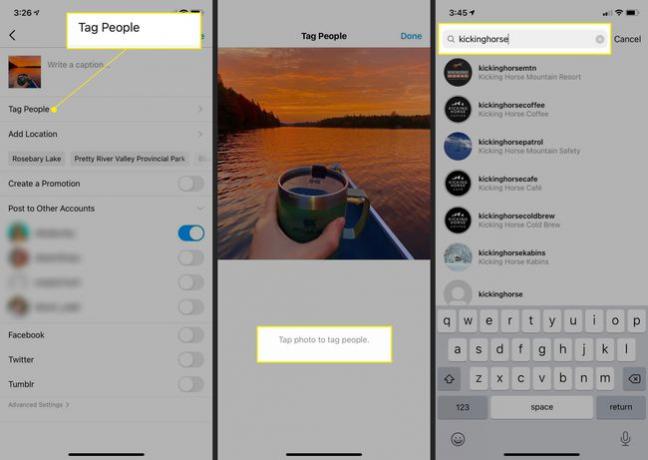
-
Oznake se bodo pojavile nad predogledom objave fotografije ali pod predogledom objave videoposnetka – ponovite koraka 2 in 3, če želite, če želite, dodati dodatne označene uporabnike.
Nasvet
Če želite razveljaviti oznako iz predogleda objave fotografije, tapnite označeno uporabniško ime in nato tapnite X na njeni desni. Če želite razveljaviti oznako v predogledu video objave, tapnite X poleg označenega uporabnika.
-
Dotaknite se Končano v zgornjem desnem kotu.
Opomba
Uporabniki, ki ste jih označili, bodo po objavi vaše fotografije ali videoposnetka prejeli obvestilo, da so bili označeni.
-
Dokončajte objavo svoje fotografije ali videoposnetka. V spodnjem levem kotu vaše objavljene objave se bo prikazala ikona oznake, na katero se lahko vi in vsi drugi dotaknete, da si ogledate oznake.
Nasvet
Označene uporabnike lahko dodate, uredite ali odstranite tudi potem, ko ste to objavili. Dotaknite se tri vodoravne pike v zgornjem desnem kotu objave, nato tapnite Uredi > Označite ljudi. Sledite korakom 2 in 3 od zgoraj, nato tapnite Končano.
Kako nekoga označiti v zgodbi na Instagramu
Obstajata dva načina, kako lahko preprosto označite nekoga v svojih zgodbah.
Ko ustvarjate zgodbo, tapnite nalepka ikono v zgornjem desnem kotu.
Dotaknite se @Omeni nalepko.
-
Dotaknite se @Omeni nalepko v svoji zgodbi, da začnete vnašati uporabnika, ki ga želite označiti. Na dnu se bo prikazal vodoravni seznam s predlogi.
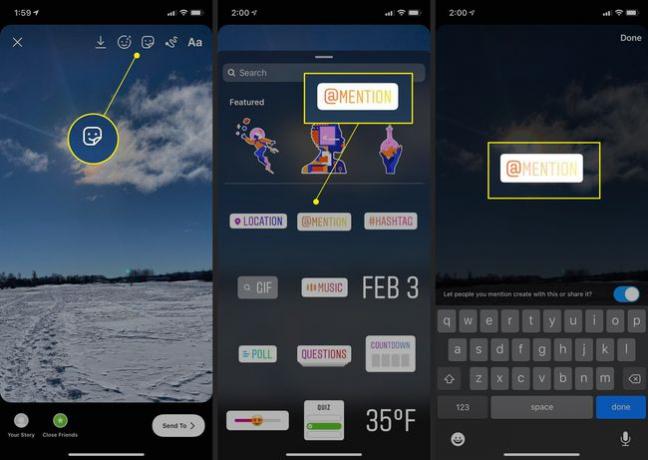
-
Tapnite uporabnika, ki ga želite označiti.
Opomba
Po želji preklopite modri gumb izklopljen ali vklopljen, da dovolite ali onemogočite omenjenim uporabnikom, da ustvarjajo s to zgodbo ali jo delijo.
-
Vaša zgodba bo zdaj vključevala označenega uporabnika. Po želji ga lahko tapnete, da spremenite njegov slog.
Opomba
Označeni uporabniki bodo prejeli obvestilo, da so bili označeni, ko objavite zgodbo. Prejeli bodo tudi neposredno sporočilo od vas, vključno s predogledom zgodbe.
-
Drugi način, da nekoga označite, je, da tapnete besedilo v zgornjem desnem kotu in nato vnesite @, ki mu sledi uporabniško ime.
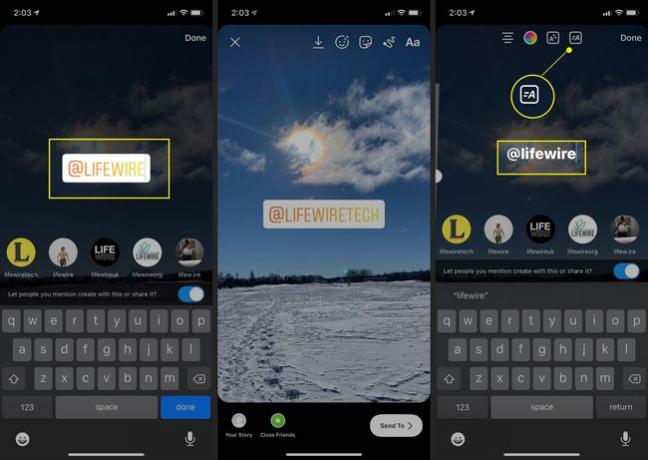
Nasvet
Ta metoda označevanja je priročna, če želite vnesti sporočilo, ki vključuje označenega uporabnika.
Kako nekoga označiti v komentarju na Instagramu
Osebe lahko označite v razdelkih s komentarji svojih objav in objav drugih ljudi.
Ko vnašate svoj komentar, vnesite @ sledi uporabniško ime osebe, ki jo želite označiti.
-
Prikaže se seznam predlaganih uporabnikov. Tapnite uporabnika, ki ga želite označiti, da samodejno vstavite njegovo označeno uporabniško ime v svoj komentar.
Nasvet
Upoštevajte, da lahko dodate oznako kjer koli v komentarju, pred, na sredino ali za katerim koli besedilom, ki ga vnesete.
-
Ko enkrat tapnete Objava Če želite objaviti svoj komentar, bo v vašem komentarju označila oznako z modro barvo in vsakdo jo bo lahko tapnil, da bi odšel na profil označenega uporabnika.
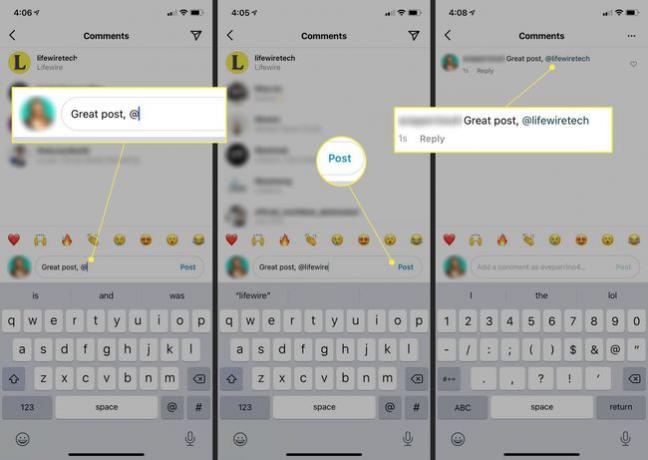
Opomba
Označeni uporabnik bo prejel obvestilo, da ste ga označili, ko bo komentar objavljen.
